Прозрачный логотип – что это такое и как получить?
Vasyl Holiney Обновлено Loading…Содержание:
1.Где используют логотип на прозрачном фоне?
2.Форматы логотипов с прозрачным фоном
3.Как сделать логотип прозрачным?
4.Создать прозрачный логотип c Логастер
Современные логотипы обладают целым рядом особенностей, отличающих их от других видов графических изображений. Прежде всего, к ним относят широкую сферу применения – как в печатном, так и в веб-формате. Во многих случаях лого является зависимым элементом, который должен оптимально разместиться на фоне страницы сайта или каких-либо полиграфических материалов. Чтобы добиться такого результата, предварительно нужно избавиться от цветного фона, сделав логотип полностью прозрачным.
Где используют логотип на прозрачном фоне?
Особенно часто логотипы с прозрачным фоном используются на сайтах или в социальных сетях (на страницах или в группах компании, бренда, продукта).
Главное их преимущество – это универсальность, позволяющая оптимально вписаться в дизайн с любым расположением элементов и цветов. Такую графику можно легко и быстро загружать на различные сайты, не беспокоясь о том, как встроить ее в фон каждого из них.
Кроме того, прозрачные логотипы нередко применяют в качестве водяного знака для картинок – товаров в каталогах интернет магазинов и т.д.
С их помощью вы сможете эффективно защитить любой графический контент от воровства и при этом не навредить его внешнему виду. Еще такие лого оптимально подходят для полиграфической продукции, особенно при печати материалов небольших размеров. Например, если вы разрабатываете дизайн сувениров, визиток, календарей, то на них может не найтись отдельного места для лого с собственным фоном. А прозрачный объект быстро размещается где-угодно без особых сложностей.
А прозрачный объект быстро размещается где-угодно без особых сложностей.
Форматы логотипов с прозрачным фоном
Для создания данного типа графики подходят далеко не все существующие форматы, а только некоторые из них. В частности, к ним относятся:
Логотип в PNG формате. Наиболее популярное расширение для прозрачных логотипов – свободный растровый формат, позволяющий эффективно сжимать изображение без потери его качества. PNG был разработан в 1996 году, как некоммерческий аналог GIF, однако активно используется по сей день, благодаря своему удобству и широким возможностям для редактирования файлов. Формат поддерживает полноцветную графику, открывается и обрабатывается во всех популярных графических редакторах (например, Photoshop). Именно логотипы в PNG c прозрачным фоном чаще всего (до 90% случаев) используются на сайтах, фотографиях или же в печати;
Логотип в GIF формате. Старейший растровый формат (изобретенный в 1987 году) частично поддерживает прозрачность фона, поэтому в нем также можно создавать соответствующие логотипы. Для этого достаточно назначить прозрачным один из его 256 цветов, после чего сквозь картинку будет проступать фон веб-страницы. Важным недостатком GIF считается невозможность регулировать степень прозрачности, что делает это расширение не самым популярным в наши дни;
Для этого достаточно назначить прозрачным один из его 256 цветов, после чего сквозь картинку будет проступать фон веб-страницы. Важным недостатком GIF считается невозможность регулировать степень прозрачности, что делает это расширение не самым популярным в наши дни;
Логотип в SVG формате. Для создания подобной графики еще применяют векторный формат SVG, доступный в открытом стандарте. Сделать это в нем можно, благодаря свойству fill-opacity, позволяющему плавно изменять прозрачность фона картинки при помощи числовых значений. SVG имеет большое количество преимуществ, включая удобство обработки (даже в текстовых редакторах) и отличную масштабируемость. Данные файлы очень легко встраиваются в разметку веб-страниц, так как формат был создан на основе популярного языка разметки XML. При этом логотипы в SVG наиболее часто применяются профессиональными дизайнерами в сложных и объемных проектах, поэтому данный формат редко используется большинством обладателей лого.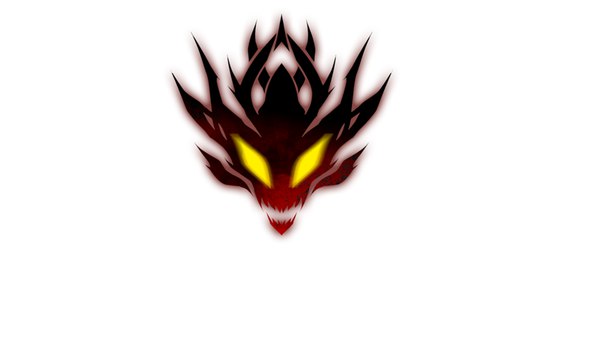
Как сделать логотип прозрачным?
Большинство профессиональных дизайнеров по умолчанию оформляют свои логотипы на прозрачном фоне, если у клиента не было особых пожеланий по этому поводу. Однако что делать, если вы получили лого с цветной подложкой и теперь хотите от нее избавиться? Сделать это довольно легко и быстро вам помогут современные графические редакторы – например, Adobe Photoshop. Смотрите видео ниже как убрать фон логотипа в Photoshop.
Если у вас есть исходники логотипа в формате PSD, то откройте изображение в Photoshop и первым делом выделите все слои его объектов, за исключением фонового. Затем вам нужно создать новую группу (папку) и перенести туда их все – такая операция поможет впоследствии легко регулировать прозрачность самого логотипа, например, если понадобится сделать его частично прозрачным.
Для получения новой пустой папки нажмите на пиктограмму, расположенную в нижней правой половине панели слоев. После этого перейдите на строку инструментов, относящихся к фоновому слою – вам понадобится пиктограмма с глазом, находящаяся на ее левом краю. Щелкнув по ней, вы сможете полностью отключить видимость фона, без особого труда сделав свой логотип на 100% прозрачным.
Создать прозрачный логотип онлайн при помощи сервиса Логастер
Существует еще один, более простой и оперативный способ добиться такого результата, не тратя свое время на работу в графических редакторах. В частности, получить прозрачный логотип за считанные секунды вам поможет сервис Логастер – здесь вы можете с легкостью создать оригинальную эмблему для своего бренда, товара или услуги, а затем скачать ее в таком виде прямо на свой компьютер.
После того, как ваш лого будет готов, перейдите в раздел скачивания и выберите для этого формат PNG, PDF или SVG.
Затем на ваш жесткий диск мгновенно загрузится архив с логотипом в различных версиях, две из которых (полноцветная и черно-белая) будут иметь прозрачный фон. Определить их можно по слову transparent, присутствующему в названии файла.
Определить их можно по слову transparent, присутствующему в названии файла.
Таким образом, сервис Логастер быстро поможет вам создать прозрачный логотип, чтобы затем без каких-либо ограничений использовать его для оформления интернет-сайтов или полиграфических материалов. Вот более детальная статья как получить логотип с прозрачным фоном, который созданный на сайте Логастер.
Готовы к созданию своего фирменного знака?
Если да, то переходите в онлайн-сервис Логастер. Там вас уже ожидают удобный интерфейс и огромная база привлекательных макетов.
Руководитель отдела маркетинга и главный генератор идей компании Logaster. Автор книги «Как создать фирменный стиль и не разориться». Ценит экспертный подход, но в то же время использует простой язык для объяснения сложных идей.
Логотип на прозрачном фоне: что это такое и как его создать | Дизайн, лого и бизнес
Почти каждый человек на земле видел порядка десяти или двадцати логотипов различных компаний. Логотипы представляют собой изображение, состоящее из графической и текстовой части. Знак любой фирмы должен красиво выглядеть как в печатно-бумажном исполнении, так и в веб-версии. Вот почему чаще всего рекомендуется не использовать цветной фон, а отдать предпочтение логотипу на прозрачном фоне. И в этой статье, мы расскажем, почему.
Логотипы представляют собой изображение, состоящее из графической и текстовой части. Знак любой фирмы должен красиво выглядеть как в печатно-бумажном исполнении, так и в веб-версии. Вот почему чаще всего рекомендуется не использовать цветной фон, а отдать предпочтение логотипу на прозрачном фоне. И в этой статье, мы расскажем, почему.
Создайте свой логотип онлайн. Более 50 тысяч брендов по всему миру уже используют логотипы от Турболого.
Создать логотип онлайнОбласти применения логотипа с прозрачным фономЧаще всего лого такого вида можно встретить на сайтах компании, страничках в социальных сетях, блогах о продукции или рекламных постах.
Основной причиной, почему компании выбирают логотип с прозрачным фоном является его универсальность. Такие лого могут отлично вписаться в дизайн любого сайта, прекрасно сочетаться с уже используемым набором цветов на веб-странице и гармонировать с другими соседними элементами.
В последнее время все чаще и чаще логотипы стали использовать в качестве водяного знака, которые можно также найти на бумажных деньгах на территории любой страны мира.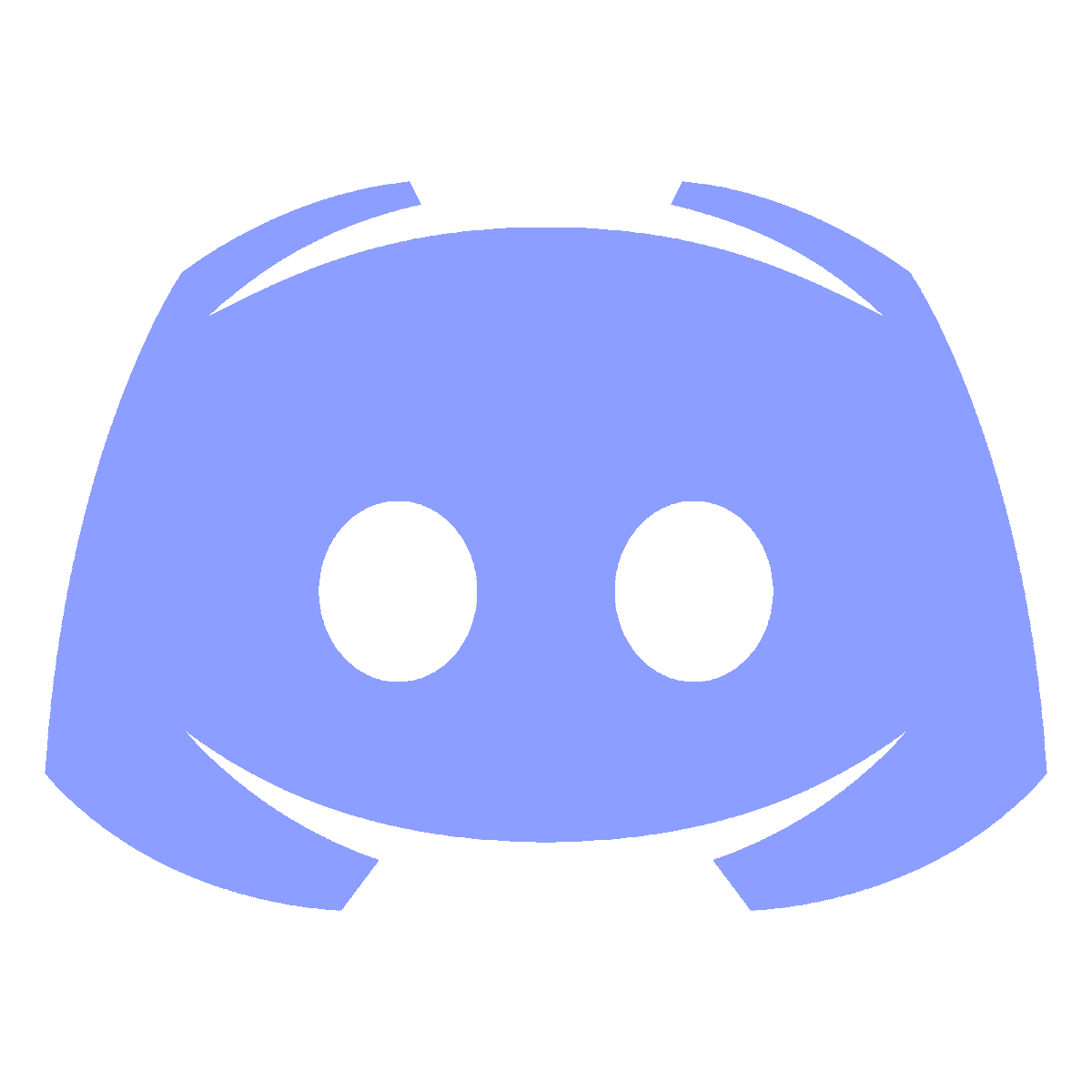 Это позволяет сделать продукцию уникальной и избежать подделок. Из этого вытекает существенный плюс таких лого: их можно использовать, как юридический гарант оригинальности и качества.
Это позволяет сделать продукцию уникальной и избежать подделок. Из этого вытекает существенный плюс таких лого: их можно использовать, как юридический гарант оригинальности и качества.
Все свадебные фотографы добавляют логотип со своим именем на фотографии для клиентов, что позволяет им делать бесплатную рекламу. Молодожены обязательно разошлют фотографии всем знакомым, а те посмотрят их и обратят внимание на марку создателя потрясающих снимков. Также это сделает отличную рекламу в социальных сетях, где иногда сложно определить, чьей руке принадлежит фотография и где найти автора.
Форматы изображений для логотипов с прозрачным фоном
Но, к сожалению, у логотипов есть небольшой недостаток. Не все современные форматы цифровых изображений могут подойти для создания и сохранения готово результата. В данном разделе мы расскажем о наиболее подходящих форматах.
Логотип в PNG формате
Пожалуй, это самый популярный вариант, представляющий собой растровый формат изображения, который позволяет сохранять сжатые изображения с минимальными потерями качества. Он был придуман в конце двадцатого века, а именно в 1996 году, в качестве неофициальной (пиратской) версии популярного в те времена GIF.
Он был придуман в конце двадцатого века, а именно в 1996 году, в качестве неофициальной (пиратской) версии популярного в те времена GIF.
Наверное, из-за своей удобности и большому спектру возможностей для редакторов изображений, формат вошел в активное использование и стал очень популярным.
Еще одним плюсом является то, что PNG поддерживается всеми современными редакторами изображений (Adobe Photoshop, Adobe LightRoom и illustrator, и др.)
Более восьмидесяти процентов современных лого были сделаны в этом формате и использованы для оформления веб страниц многих успешных компаний.
Логотип в GIF формате
Об этом формате уже мельком упоминалось выше в статье. Этот старый формат, хоть и был вытеснен PNG, но по прежнему применяется в некоторых случаях. Пожалуй, самым популярным его использованием на сегодняшний день является загрузка мемов в социальных сети. Формат был разработан в далеком 1987 году. Нельзя сказать, что это самый удобный лого-формат, но есть некоторые способы сделать фон прозрачным с помощью него.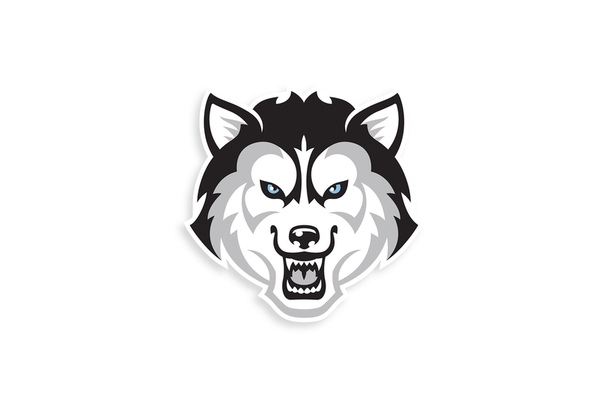 Например, назначить прозрачным один из двухсот пятидесяти шести цветов, тогда пользователь сможет видеть фон бумажной продукции или веб-сервиса. Но вот тут возникает минус: отрегулировать степень прозрачными у GIF невозможно. Именно поэтому его используют лишь в самых редких случаях всего несколько процентов современных компаний.
Например, назначить прозрачным один из двухсот пятидесяти шести цветов, тогда пользователь сможет видеть фон бумажной продукции или веб-сервиса. Но вот тут возникает минус: отрегулировать степень прозрачными у GIF невозможно. Именно поэтому его используют лишь в самых редких случаях всего несколько процентов современных компаний.
Логотип в SVG формате
Векторный формат SVG обладает одним свойством, которое позволяет сделать различную степень прозрачности фона, используя fill-opacity (в основе лежит изменение числовых значений, что скорее интересно лишь программистам, а не обычным пользователям). Формат был создан на основе XML (язык разметки), что существенно упрощает размещение логотипа на сайте.
Отметим, что чаще всего SVG применяется настоящими профессионалами, дизайнерами и программистами. Если же вы обычный пользователь с основными знаниями персонального компьютера, как и большинство создателей новых компаний, то, скорее всего, вам не подойдет такой тип изображения.
Прозрачный логотип за несколько шагов
Как правило, все логотипы создаются на прозрачном фоне (при заказе у фрилансеров и профессиональных графических дизайнеров), если заранее не обговорено наличие цветной заливки. В случаях получения лого на цветном фоне не стоит сразу расстраиваться. Если вы передумали и желаете сделать прозрачный, то на помощь придет знаменитый Фотошоп. В интернете есть много обучающих видео, помогающих вырезать фон и сохранить полученное изображение в одному из форматов, о которых говорилось выше.
Для заказчиков, которым повезло, и они получили работу в формате PSD (файл программы Adobe Photoshop), — все гораздо проще. Откройте файл, выделите все слои, используя клавишу ctrl/cmd, кроме фонового. Нажмите комбинацию клавиш CTRL+C, создайте новый проект и зажмите CTRL+V. Теперь вы имеете логотип на прозрачном фоне, как и хотели. По желанию можно отредактировать цветовую гамму, добавить недостающие элементы — помощником станет YouTube с большим числом обручающих роликов.
Нажмите комбинацию клавиш CTRL+C, создайте новый проект и зажмите CTRL+V. Теперь вы имеете логотип на прозрачном фоне, как и хотели. По желанию можно отредактировать цветовую гамму, добавить недостающие элементы — помощником станет YouTube с большим числом обручающих роликов.
Вы хотите создать логотип для своей компании и понимаете его важность и необходимость, но, к сожалению, не умеете пользовать ни одним из графических редакторов и не желаете платить фрилансерам за эту услугу? Хотите сделать все самостоятельно, но не знаете как? На помощь прибегут онлайн сервисы по созданию логотипов, которые осваиваются за несколько минут и направлены на получение отличного результата за смешные деньги.
youtube.com/embed/87zN0PJBLLI» frameborder=»0″ allowfullscreen=»allowfullscreen»/>Одним из таких сервисов является онлайн-конструктор Turbologo! Большое количество рисунков, текстовых заготовок и символов станут отличными помощниками и заметно сэкономят время на создание своего собственного и качественного логотипа.
После создания логотипа его очень легко сохранить на компьютер во всех необходимых форматах.
Вот так просто можно создать прозрачный логотип для своего интернет-магазина, рекламной кампании и бумажной продукции начинающегося бизнеса. В конце хочется пожелать вам не сдаваться и тогда компания поднимется на вершину горы под названием «Успех».
Другие статьи
Продуктовый и графический дизайнер с опытом работы более 10 лет. Пишу о брендинге, дизайне логотипов и бизнесе.
Бесплатный конструктор логотипов LOGOZA
31/12/2020
Представляем улучшенную версию Логозы — с возможностью загрузки своих картинок, фильтрами, и прочими возможностями.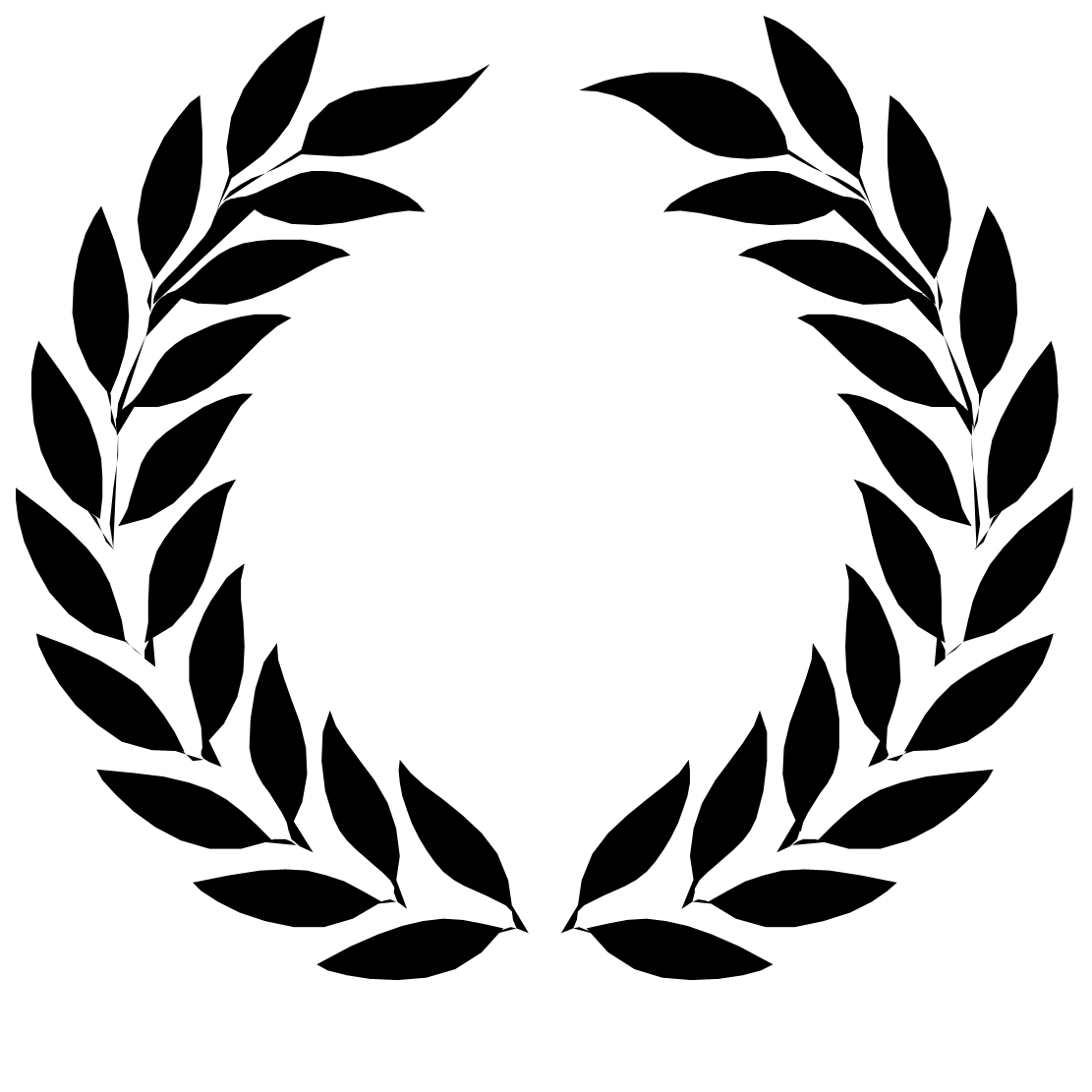
16/08/2020
Добавлена возможность редактирования палитры иконки
08/07/2020
Добавлена библиотека готовых градиентов
20/06/2020
Добавлена поддержка иконок с градиентом, обновлен интерфейс редактора
20/05/2020
Добавлены мокапы к кажому скачанному логотипу
16/05/2020
Добавлена возможность скачать логотип в формате PDF. Добавлено около 700 русских шрифтов. Улучшен интерфейс редактора, добавлены новые функции.
29/03/2020
Добавлены шаблоны логотипов + иконки
02/03/2020
Добавлены новые иконки по медицине
20/02/2020
Изменения в интерфейсе. Добавлены новые иконки со стрелками и указателями
Добавлены новые иконки со стрелками и указателями
15/01/2020
Появилась возможность заливки градиентом
31/12/2019
Появилась возможность сменить размеры полотна
27/12/2019
Поздравляю всех с наступающим Новым Годом!
15/12/2019
Появилась возможность вставить декоративную иконку прямо в текст заголовка или слогана.
22/11/2019
Сайт был недоступен в течение нескольких часов, просим прощения за неудобства.
04/10/2019
Изменен размер иконки для сайта (favicon), теперь она размера 256×256. Так же, ссылка на скачиваемые логотипы будет автоматически приходить на E-mail.
28/08/2019
Исправлены две незначительные ошибки.
26/06/2019
Появился полноценный предпросмотр шрифтов.
14/06/2019Появилась возможность выбирать свой цвет, помимо готовой палитры.
07/06/2019
Добавлено еще иконок в раздел техника.
27/04/2019
Немного обновили главную страничку
17/04/2019
Добавлено еще 350+ иконок в раздел «Одежда».
14/04/2019
Добавлена возможность делать название и слоган в несколько строк.
27/03/2019
Исправлена небольшая ошибка с сохранением логотипа в закладках.
12/03/2019
Добавлены иконки «люди».
06/03/2019
Исправлена ошибка, из за которой были проблемы со скачиванием некоторых логотипов.
21/02/2019
Появилась возможность отключить иконку
17/02/2019
Добавлено еще около 300 иконок
01/02/2019
Слегка обновлен интерфейс редактора. Появилась возможность делитсья ссылкой на логотип.
31/01/2019
Добавлено еще 785 иконок
Перед новым годом сервис ждет обновление
23/10/2018
Еще иконки: персонажи, животные.
19/10/2018
Добавлены 3D иконки.![]()
16/10/2018
Перевели сайт на SSD, теперь он загружается быстрее.
15/10/2018
Количество иконок перевалило за 4200 штук.
12/10/2018
Теперь можно скачать логотип во всех нужных форматах одним архивом.
28/09/2018
При скачивании в формате PNG добавлена поддержка Retina.
27/09/2018
Теперь у текста можно делать цветовую подложку.
27/09/2018
Появилась возможность скачать в виде иконки для сайта. Иконок уже 3500+ !
18/09/2018
Иконок уже 3150+ !
16/09/2018
Теперь вы не потеряете изменения! Автосохранение каждые 3 секунды.
12/09/2018
Добавлены инонки для праздников и событий
11/09/2018
Теперь логотип можно скачать как с прозрачным фоном, так и с обычным.
06/09/2018
Добавлены еще иконки! Теперь их 2200+ !
21/04/2018
Версия 2.0 — Новые иконки, новые шрифты, возможность скачать в векторе!
28/07/2017
Версия 1.0
Как сделать прозрачный фон в Paint
Предположим, у Вас есть изображение – логотип компании – на белом, или любом другом фоне, и нужно вставить его поверх другой картинки, при этом оставив только логотип и полностью удалив задний план. Или из фото нужно вырезать фрагмент и сделать так, чтобы после сохранения он не отображался на белом фоне.
Использовать будем бесплатный графический редактор Paint.net. Он имеет понятный русскоязычный интерфейс, обладает необходимым набором функций и занимает совсем не много места на компьютере. К тому же, по работе с фото и изображениями, его можно поставить выше стандартного приложения Paint, установленного в операционной системе Windows. Прочитать описание программы и скачать ее для установки на компьютер, Вы можете, перейдя по ссылке, приведенной выше.
Удаление однотонного фона
Запустите программу на компьютере, нажмите «Файл» – «Открыть» и найдите нужное изображение. Для первого примера возьмем логотип, и сделаем белый фон прозрачным в Paint.net. Если у вас вместо белого любой другой однородный цвет, то описанный способ тоже подойдет.
В списке инструментов выберите «Волшебная палочка». Кликните мышкой по белому, и в строке свойств установите «Чувствительность» – чем меньше значение, тем больше чувствительность палочки к изменению цвета, и тем меньший участок будет выделен.
Нажмите «Delete». Фон в качестве шахматной доски и будет означать прозрачность. Для удаления ненужных фрагментов, которые небыли выделены в первый раз, увеличьте изображение, используя ползунок, затем выделяйте нужные участки волшебной палочкой и удаляйте их.
Если Вы по ошибке удалите не ту область, отмените действие, нажав в окне «Журнал» на стрелочку «Отмена». Можно воспользоваться комбинацией клавиш «Ctrl+Z».
Чтобы отменить выделение определенной области, нажмите «Ctrl+D».
Сохранение картинки
Следующее, что нужно сделать – сохранить изображение с прозрачным фоном в Paint.net. Выбираем в меню «Файл» – «Сохранить как». Теперь, в поле «Тип файла», укажите один из форматов PNG или GIF, если выберите другой формат – картинка будет сохранена на белом фоне. Нажмите «Сохранить».
Можно вставлять сделанный логотип поверх любой другой фотографии – он уже не будет ее сильно перекрывать.
Убираем цветной фон
Если у Вас рисунок с множеством различных цветов, а Вам нужно убрать все лишнее и на прозрачном оставить только определенные фрагменты, давайте рассмотрим, как сделать фон картинки прозрачным в Paint.net.
Открываем картинку в программе и выбираем в окне инструментов «Ластик». В поле свойств выберите подходящий диаметр – если нужно стереть большие участки, выберите значение больше, для стирания участков поменьше, выбирайте маленькое значение. Убираем все ненужные части изображения.
Чтобы удалить мелкие фрагменты, нужно приблизить изображение и воспользоваться «Волшебной палочкой» для удаления остатков фона. Не забывайте выбирать значение чувствительности.
Помните, что шахматная доска и означает прозрачность, сохраняем изображение в формате PNG или GIF. После того, как вы все сделаете, можно вставлять вырезанные фрагменты на любую другую картинку.
Как видите, несложно сделать прозрачный фон, используя графический редактор Paint.net. Используйте подходящий инструмент и сохраните изображение в правильном формате.
Оценить статью: Загрузка… Поделиться новостью в соцсетях
Об авторе: Олег Каминский
Вебмастер. Высшее образование по специальности «Защита информации». Создатель портала comp-profi.com. Автор большинства статей и уроков компьютерной грамотности
Удалите белый фон логотипа и сделайте его прозрачным в GIMP
Есть логотип с белым фоном, но должен ли он быть прозрачным? Это общая проблема с владельцами бизнеса и графическими дизайнерами. Логотипы, сохраненные в формате JPEG, обычно имеют белый фон (если не установлен другой цвет фона). В GIMP есть несколько инструментов, которые могут избавиться от фона, но один инструмент / метод, в частности, очень простой и очень эффективный. Это особенно актуально при удалении белого фона на логотипах.
Метод, на который я ссылаюсь, это метод Color to Alpha. При использовании этой функции для удаления любого цвета с изображения требуется всего несколько простых шагов, что делает этот цвет прозрачным.
Вы можете посмотреть видео версию этого руководства прямо ниже или прочитать версию справочной статьи (доступно на нескольких языках) прямо под видео.
Шаг 1: импортируйте ваш логотип или изображение
Конечно, вам нужно будет импортировать свое изображение в GIMP, чтобы начать этот процесс. Просто щелкните и перетащите свое изображение или логотип из местоположения файла в любое место внутри окна холста GIMP (следуйте красной стрелке на изображении выше). Если у вас уже открыта другая композиция, вы можете щелкнуть и перетащить изображение в область над панелью инструментов, на которой есть значок Уилбура (синяя стрелка).
Если у вас уже открыта другая композиция, вы можете щелкнуть и перетащить изображение в область над панелью инструментов, на которой есть значок Уилбура (синяя стрелка).
Шаг 2: добавьте прозрачности вашему изображению
Чтобы получить доступ к этой функции, вам нужно будет добавить прозрачный фон позади вашего изображения или логотипа. Для этого щелкните правой кнопкой мыши слой с логотипом / изображением на панели «Слои» (красная стрелка на фото выше) и выберите «Добавить альфа-канал» (синяя стрелка).
Шаг 3 (необязательно): выберите текст или элементы того же цвета, что и фон
Если ваш текст того же цвета, что и ваш фон, вам необходимо убедиться, что он также не стирается при использовании этого метода удаления фона (если, конечно, вы не хотите, чтобы эти элементы также были удалены. Если да, то переходите к шагу 4). К счастью, решение довольно простое.
Возьмите инструмент Free Select Tool (он же инструмент Lasso Tool — обозначен красной стрелкой на фотографии выше) и примерно нарисуйте выделение вокруг вашего текста (обозначено зеленой стрелкой) или любой области того же цвета, что и ваш фон.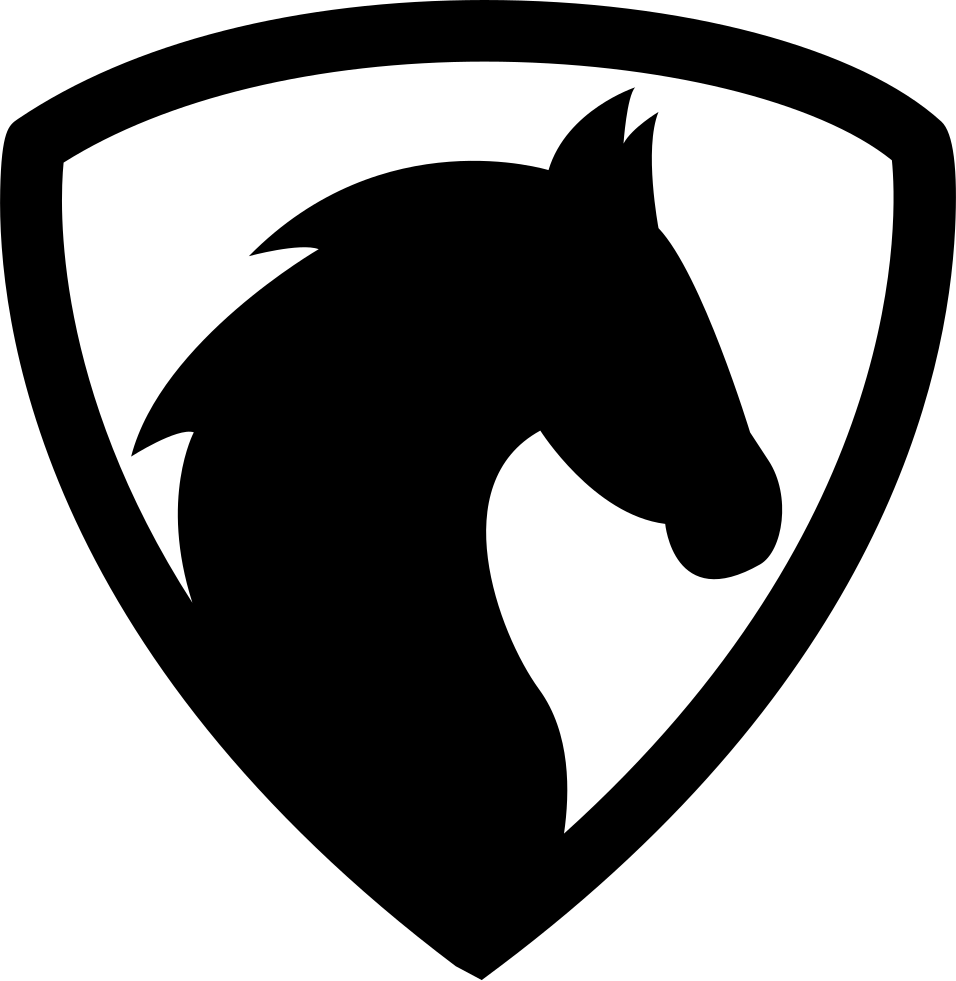 не хотят преобразовывать в прозрачность (это совсем не обязательно должно быть точным). Нажмите клавишу ввода, чтобы применить ваш выбор. Затем нажмите ctrl + i, чтобы инвертировать область выделения, или перейдите к Select> Invert. Это выберет все, что находится за пределами выделенных областей, которые вы нарисовали.
не хотят преобразовывать в прозрачность (это совсем не обязательно должно быть точным). Нажмите клавишу ввода, чтобы применить ваш выбор. Затем нажмите ctrl + i, чтобы инвертировать область выделения, или перейдите к Select> Invert. Это выберет все, что находится за пределами выделенных областей, которые вы нарисовали.
Шаг 4: стереть фон с цвета на альфа
Если у вас белый фон или действительно какой-либо однотонный фон, самый простой способ удалить его — перейти в «Цвета»> «Цвет в альфа-канал» (красная стрелка).
Щелкните параметр «Цвет» (обозначен красной стрелкой на фотографии выше), чтобы вручную выбрать цвет, или щелкните инструмент «Пипетка» (обозначен синей стрелкой) и щелкните фон, чтобы выбрать цвет фона в качестве цвета для преобразования. в альфа (прозрачность).
Недостатком этого метода является то, что он удалит ВСЕ экземпляры белого цвета на вашем изображении или логотипе, а не только фон. Например, когда я впервые открываю этот инструмент, есть несколько частей моего логотипа, которые теперь прозрачны или полупрозрачны. Это области, где присутствует либо 100% белого (полностью прозрачный), либо намек на белый (частичная прозрачность).
Это области, где присутствует либо 100% белого (полностью прозрачный), либо намек на белый (частичная прозрачность).
Чтобы исправить это, я могу настроить ползунок «Порог непрозрачности» (обозначен зеленой стрелкой на фото выше), который по умолчанию установлен на 100. По мере того, как я опускаю этот ползунок, логотип становится все меньше и меньше полупрозрачным. Другими словами, большая часть исходного логотипа возвращается к исходным цветам. В моем случае я повернул ползунок вниз до значения 442. Это дало мне лучший результат при возврате исходных цветов логотипа, при этом стирая белый цвет с моего логотипа.
Также хочу отметить, что, поскольку мой текст белый, если я не выполнил шаг 3, мой текст также будет преобразован в прозрачный (на это указывают красные стрелки на фотографии выше). Однако после выполнения шага 3 мой текст останется белым, а белый фон для логотипа будет удален.
Если вы выполнили шаг 3, нажмите ctrl + shift + a или перейдите в Select> None, чтобы отменить выделение выделенной области, которую вы нарисовали.
Вот и все, как удалить белый фон! Фон вашего логотипа теперь должен быть удален, и теперь он должен быть заменен прозрачным. Если вам понравился этот урок, вы можете ознакомиться с другими моими статьями справки по GIMP, посмотреть любое из моих видеоуроков по GIMP или записаться в премиум-класс GIMP.
Как в CorelDraw сделать прозрачный фон
Если вы по своей сути являетесь творческим человеком, которому к тому же важно разобраться в возможностях графического редактора CorelDraw, тогда вам полезно будет ознакомиться с нашими рекомендациями. Такая программа позволяет эффективно редактировать изображение, видоизменяя фон, удаляя и добавляя новые объекты. В процессе выполнения таких творческих заданий иногда возникает перед начинающим веб-дизайнером проблема, когда он никак не может понять, как в CorelDraw сделать прозрачный фон.
Узнайте, как в CorelDraw сделать прозрачный фон правильно
Если и вы попали в творческий тупик, не понимая, как добиться прозрачности фона в Кореле, тогда рекомендуем вам тщательно ознакомиться с последовательностью выполнения определённых действий, по завершении которых удастся получить новое фото, сделать прозрачный фон.
Способы создания прозрачного фона
Графический редактор CorelDraw уникален тем, что не ограничивает возможностей пользователя, позволяет достигать обозначенной цели несколькими способами.
Вы тоже можете ознакомиться с несколькими инструкциями, как в Кореле сделать прозрачность фона, а затем выбрать тот способ, который будет более приемлем вашему творческому началу.
Первый способ
Итак, прежде чем вы начнёте знакомиться с нашими рекомендациями, как сделать прозрачный фон в CorelDraw, сначала убедитесь, что наимощнейший графический инструмент, в качестве которого выступает программа Корел, инсталлирован на вашем компьютере. Если она отсутствует, закачайте загрузочный файл и осуществите инсталляцию. Если же вы ранее позаботились об установке этой программы, тогда вам можно сразу приступать к выполнению основной задачи.
Запустите CorelDraw, в ней создайте любой векторный рисунок. Далее, зайдите в пункт меню «Файл», выберите параметр «Экспорт», после появления окна установите формат PNG для созданного вами рисунка, после этого кликните по кнопке «Экспорт».![]()
После нажатия на эту кнопку на экране вновь возникнет очередное окно, в котором вам потребуется внести некоторые изменения. В частности, возле строки выбора цветового режима выберите параметр «RGB Color (24 bit)», а в чекбоксе рядом со строкой «Прозрачный фон» установите галочку.
В строке программы «Прозрачный фон» установите галочку
После выполнения таких несложных манипуляций кликните по кнопке Ok, чтобы графический редактор завершил все вами обозначенные задачи. Созданный рисунок откройте в программе Adobe Photoshop, теперь вы сможете наглядно убедиться, что в ней отображается только рисунок, поскольку вам удалось для фона сделать прозрачность.
В результате вы получите прозрачный задний план на картинке
Второй способ
Можно получить прозрачность в CorelDraw, воспользовавшись иными способами решения такой графической задачи.
Чтобы воспользоваться вторым способом, предварительно необходимо ваш векторный рисунок переформатировать в растровый. Не переживайте, что это будет выполнить сложно. CorelDraw — уникальная программа, сопровождаемая большим количеством успешных инструментов, при помощи которых удаётся решать многие задачи, при этом разобраться, как их применять, не так уж и сложно.
CorelDraw — уникальная программа, сопровождаемая большим количеством успешных инструментов, при помощи которых удаётся решать многие задачи, при этом разобраться, как их применять, не так уж и сложно.
Назначить иной формат вам удастся, если вы проследуете уже по знакомому для вас пути, выбрав «Файл», а затем совершив переход в параметр «Экспорт».
Только в этом случае вам нужно остановить свой выбор на «CPT — Corel Photo-Paint Image». Можете придумать для создаваемого рисунка новое название, далее не забудьте установить галочку в чекбоксе рядом с параметром Selected only.
Открывая рисунок, поставьте галочку возле вкладки Selected only
Теперь графический редактор предложит вам внести ещё несколько изменений в открывшемся новом окне. В частности, вам нужно будет определиться с размером создаваемого изображения, внести желаемые параметры в соответствующие поля. А также в этом окне будут находиться две строки:
- Anti-aliasing;
- Transparent background.
В чекбоксах возле этих параметров установите галочку. Это позволит смягчить края рисунка, а также обеспечить прозрачность его фону.
Возле параметров Anti-aliasing и Transparent background установите галочки
Работа в редакторе Corel Photo-Paint
Все дальнейшие действия нам предстоит продолжить в растровом редакторе Corel Photo-Paint. Открыть в нём редактируемое изображение можно привычным способом, кликнув «Файл» и выбрав пункт «Открыть».
После того как изображение будет открыто, перейдите в пункт меню «Изображение», а затем выберите Paper Size. В открывшемся окне программа предложит вам выбрать один из вариантов фона. Мы предлагаем выбрать Magenta.
Мы предлагаем выбрать вариант фона Magenta
Теперь вам нужно в принципе свести само изображение с выбранным вами фоном. Для этого выберите пункт «Объект», а затем перейдите в параметр «Совмещение», напоследок выберите строку «Совместить все объекты с фоном». После таких настроек изображение будет наложено на фон, определённый вами.
Создайте маску и подготовьтесь поработать с ещё одним интересным инструментом «Волшебная палочка». Параметр Anti-aliasing в этот момент сделайте неактивным, а значение параметра Tolerance установите равным 0. Инструмент «Волшебная палочка» позволит создать фон с цветовым оттенком, близким к красноватому.
Менять фон можно также инструментом Маски волшебной палочкой
Далее, вам нужно сохранить картинку в формате .gif. После этого можете порадоваться результату, поскольку созданная вами картинка в формате .gif теперь сопровождается прозрачным фоном. Итак, вы вновь могли убедиться, что алгоритм действий, как в Корел Дро сделать прозрачность, несложен для понимания. Все манипуляции просты и позволяют пользователю быстро достичь желаемого результата.
Создание прозрачного фона посредством интернет-сервиса
Если нужно использовать картинку для украшения страницы вашего блога, вам тоже может понадобиться выполнить действия, направленные на придание прозрачности основному фону.
В качестве отличного инструмента для выполнения такой задачи может выступить интернет-ресурс Pixlr. Мы также поможем вам разобраться, как сделать эффектное фото на прозрачном фоне.
Pixlr — это бесплатный онлайн-фотошоп на русском языке
Алгоритм действий
Большинство картинок, сохранённых в формате .png, уже сопровождаются прозрачным фоном. Если же вам приглянулось изображение в формате .jpeg, тогда полезно вникнуть в то, как убрать ненужную фоновую основу.
Откройте интернет-сервис Pixlr, воспользовавшись поиском. На открывшейся странице можно ознакомиться с полезной информацией относительно возможностей этого сервиса. Визуально можно сразу выявить, что такой ресурс является аналогом графического редактора Adobe Photoshop.
Откройте изображение, указав путь, где сохранён рисунок на вашем ПК. После того как изображение загрузится, кликните по параметру «Слои». Теперь вы увидите слои, один из которых будет сопровождаться маленьким замочком. Чтобы разблокировать этот слой, вам достаточно дважды кликнуть по нему левой клавишей мышки.
Возьмите знакомый уже теперь вам инструмент «Волшебная палочка», установите для него значение, равное 23. Кликните по фону, чаще всего сопровождающемуся белым цветом, он сразу выделится, а вам останется нажать на кнопку Delete. На этом преобразования изображения завершаются, остаётся сохранить полученный результат.
Итак, изучив подробно все способы, как сделать прозрачный фон в Корел Дро, вы сможете с лёгкостью изменять любые изображения, решая возникающие перед вами графические задачи.
Как создать эмблему с прозрачным фоном?
Как создать эмблему с прозрачным фоном? | World of Tanks Все статьиИнструкция на примере Adobe Photoshop:
- Создавая логотип, задайте в настройках картинки высоту и ширину, а в пункте «Background Contents» выберите «Transparent» («Прозрачный»).
- Если всё выполнено верно, то рабочее пространство вашей картинки будет выглядеть следующим образом:
- Создайте новый слой, на котором будет размещаться эмблема. Всё пространство в виде серо-белой сетки будет иметь свойство прозрачности.
- Сохраняя эмблему, выберите формат PNG (*.PNG) и нажмите Сохранить.
- Сохраните эмблему в двух размерах: 64×64 и 195×195 точек. Для сохранения используйте форматы PNG, JPEG, GIF. Максимальный общий объём файлов не должен превышать 10 МБ.
- После этого вы можете установить/сменить эмблему своего клана.
Похожие статьи
Как сделать фон логотипа прозрачным
В этом посте я продемонстрирую, как сделать фон логотипа прозрачным, и для этого не потребуется никакого программного обеспечения! Это можно сделать полностью через ваш веб-браузер, даже если вы полный новичок, не имеющий опыта работы с инструментами дизайна.
Если в настоящее время вы используете логотип без прозрачного фона, у вас, скорее всего, возникнут проблемы с его использованием, причем довольно часто.В идеале логотип должен сохранять достаточную универсальность, чтобы его можно было использовать в любом возможном контексте, а наличие логотипа с прозрачным фоном, который можно наложить на любой фон, является основой универсального логотипа. Об этом я рассказывал в своем посте о подготовке файлов логотипов для клиентов.
Если дизайнер, которого вы наняли для создания вашего логотипа, не предоставил вам в достаточной степени все необходимые форматы файлов и их варианты, то в ваших интересах связаться с ними и посмотреть, смогут ли они предоставить вам это.
Если вы не можете связаться с дизайнером или по какой-либо другой причине вы застряли с логотипом, у которого нет прозрачного фона, то читайте дальше, чтобы узнать, как сделать фон логотипа прозрачным.
Как сделать фон логотипа прозрачным
Ниже приведены шаги, предпринятые для выполнения этой задачи. Для получения полных пошаговых инструкций я настоятельно рекомендую вам посмотреть видеоинструкцию ниже:
Шаги, которые мы предпримем, следующие…
- Шаг 1: Перейти к Фотопея.com и откройте свой логотип через веб-интерфейс.
- Шаг 2: Возьмите инструмент Magic Wand и отрегулируйте настройку Tolerance в соответствии со спецификациями вашего логотипа.
- Шаг 3: Щелкните фон вашего логотипа с помощью инструмента «Волшебная палочка», чтобы создать выделение вокруг фона, затем нажмите Удалить на клавиатуре, чтобы сделать его прозрачным.
- Шаг 4: Экспортируйте логотип как файл PNG , чтобы сохранить его свойства прозрачности и сохранить его локально.
Давайте рассмотрим эти шаги более подробно.
Шаг 1. Перейти на Photopea.com
Photopea — это бесплатный веб-редактор фотографий, очень похожий на Photoshop. Он выглядит, ощущается и работает так же, как Photoshop, но ничего не стоит, и вам не нужно его загружать. Вы можете использовать его прямо в своем веб-браузере.
Чтобы открыть свой логотип с помощью Photopea, перейдите к Файл> Открыть на панели инструментов в верхней части экрана, затем выберите файл с логотипом.
Я буду использовать следующий пример логотипа для этой демонстрации… Цель состоит в том, чтобы заменить желтый фон прозрачным.
После того, как вы открыли свой логотип, ваш экран должен выглядеть примерно так…
Шаг 2. Создайте выделение с помощью инструмента «Волшебная палочка»
Затем перейдите на панель инструментов в левой части экрана и нажмите и удерживайте инструмент Выбор объекта (четвертый значок сверху), пока не появится следующее всплывающее меню…
Выберите Magic Wand , расположенный внизу списка.
Выбрав инструмент «Волшебная палочка», просто щелкните фоновую область вашего логотипа, чтобы создать выделение вокруг него. Выбор будет представлен пунктирной линией, как на следующем снимке экрана.
Шаг 3. Удаление фона
Это шаг, на котором мы непосредственно рассмотрим, как сделать фон логотипа прозрачным. Просто нажмите клавишу Delete на доске. Затем следует удалить фон, чтобы он стал прозрачным, на что указывает узор в виде шахматной доски.
Чтобы убедиться, что фон полностью удален, увеличьте масштаб логотипа, удерживая клавишу Alt и вращая колесико мыши.
Если по краям вашего логотипа все еще есть пиксельные остатки фона, как в моем примере выше, вы можете отменить это действие, нажав Control + z на клавиатуре. Дважды нажмите ее, чтобы отменить как удаление фона, так и создание выделения.
В настройках инструмента в верхней части страницы найдите Tolerance и сдвиньте его вправо, чтобы увеличить область пикселей, которую выбирает инструмент Magic Wand, затем повторите попытку.
Для моего примера логотипа мне пришлось увеличить допуск до 126 . Ваши потребности могут отличаться в зависимости от вашего логотипа.
После того, как вы найдете правильную настройку допуска, вы сможете сделать фон вашего логотипа прозрачным без изменения цвета пикселей по краям. Затем вы можете использовать инструмент «Волшебная палочка», чтобы выбрать области в отрицательном пространстве букв и удалить их.
Шаг 4. Экспорт готового логотипа в виде файла PNG
После того, как вы удалили фон вашего логотипа на прозрачный, вы можете сохранить свою работу, перейдя в Файл> Экспортировать как PNG .
Важно, чтобы вы выбрали формат .png , потому что это формат, который сохраняет значения прозрачности. JPEG не поддерживает прозрачность, поэтому я не рекомендую сохранять его в этом формате. Знать, как сделать фон логотипа прозрачным, бесполезно, если вы не сохраните его в надлежащем формате.
Экспортируйте свой логотип как PNG, используя настройку по умолчанию из меню Экспорт . После того, как вы нажмете Сохранить , ваш новый прозрачный логотип должен появиться в вашем браузере для загрузки.
Вот как сделать фон логотипа прозрачным без какой-либо программы для дизайна! Если у вас есть какие-либо вопросы или возникнут проблемы, просто оставьте комментарий ниже. Как всегда, спасибо за просмотр!
Logos By Nick LLC является участником программы Amazon Services LLC Associates, партнерской рекламной программы, разработанной для предоставления сайтам средств для получения рекламных сборов за счет рекламы и ссылок на Amazon.com. Как партнер Amazon я зарабатываю на соответствующих покупках.Прочтите информацию о партнерских программах здесь.
Что такое прозрачный логотип и зачем он вам нужен?
Вы создали логотип и готовы использовать его ВЕЗДЕ. Но когда приходит время загрузить его на свой сайт или распечатать на футболке, он выглядит не совсем правильно с цветным фоном.
Вот где появляется универсальный прозрачный логотип.
Если вы хотите использовать свой логотип поверх изображения или цветного фона, использование прозрачной версии означает, что вам не нужно беспокоиться о столкновении фона вашего логотипа или конкурируя со своим окружением.
Это делает прозрачный логотип чертовски полезным для создания идентичности бренда в онлайн- и офлайн-активах!
Что такое прозрачный логотип?
Быстрое время определения: когда вы слышите термин «прозрачный логотип», это означает логотип с прозрачным фоном (то есть без фона).
Найдите любой логотип компании, за которым следует «прозрачный PNG», и вы увидите изображения с бело-серым клетчатым узором вокруг них — это индикатор того, что фон был удален (и нет, эти бело-серые полосы). серые галочки не будут отображаться при использовании дизайна).
Когда фон логотипа прозрачный, основные элементы вашего дизайна — словесный знак, символ и форма или контейнер, если он у вас есть, — могут выделяться, где бы вы их ни поместили, не будучи «замкнутыми».
Обычно прозрачный логотип используется на веб-сайтах, футболках, подписях электронной почты, фирменных бланках, изображениях и видео — подробнее об этом в следующем разделе. Они могут быть трех форматов:
PNG — PNG являются наиболее распространенным типом файлов для логотипов с прозрачным фоном.Они могут отображать миллионы цветов при относительно небольшом размере файла. Используйте эти файлы всякий раз, когда вы размещаете свой логотип в цифровых приложениях, таких как веб-сайты, платформы социальных сетей, презентации Powerpoint и т. Д.
GIF — GIF-файлы также могут поддерживать прозрачный фон. Тем не менее, большинство файлов логотипов не имеют этого формата, так как PNG являются более общепринятыми.
SVG — SVG — это векторные файлы с прозрачным фоном. Но большинство платформ, требующих загрузки логотипов (например,грамм. конструкторы веб-сайтов и социальные платформы) не принимают файлы SVG. Хорошие новости? Вы можете отправить их типографиям или дизайнерам, которые работают с вашим логотипом для получения четких результатов!
Где использовать прозрачный логотип
Обычно вы получаете разные версии прозрачного логотипа в зависимости от цвета фона вашего логотипа.
Например, вот файлы, которые мы предоставляем здесь, на Looka:
- Цветной логотип с прозрачным фоном
- Белый логотип с прозрачным фоном (полезно, если вам нужно разместить свой логотип поверх темного цвета)
- Черный логотип с прозрачным фоном (полезно, если вам нужно разместить свой логотип поверх светлого цвета)
Примечание: Файлы с меткой «white_logo_transparent_background» будут казаться белыми или пустыми, когда вы их откроете, как это часто бывает на компьютерах. прозрачность белого цвета.
Как уже упоминалось, логотипы с прозрачным фоном необходимы, когда вы размещаете свой дизайн поверх изображения или на цветном / узорчатом фоне (или на белом фоне, если у вашего логотипа его нет).
Цифровые приложения могут включать:
- Заголовки веб-сайтов
- Подписи электронной почты
- Презентации / колоды
- Изображения (для добавления водяного знака или небольшого элемента брендинга в нижнем углу)
- Видео
Совет : Помещаете ваш логотип поверх изображения? Убедитесь, что контраст достаточно, чтобы логотип был четко виден.Протестируйте черные, белые и цветные версии прозрачного логотипа или попробуйте добавить черный слой поверх изображения с прозрачностью 60% для увеличения контраста. Вы можете сделать это в таких программах, как Photoshop, Illustrator или InDesign.
Если вы печатаете свой логотип на физическом объекте, вам почти всегда нужно использовать версию вашего логотипа с прозрачностью, поскольку фон может выглядеть нечетким на всех материалах.
Приложения для печати могут включать:
- Одежда (футболки, шляпы, толстовки, сумки и т. Д.))
- Swag (кружки, ручки, блокноты и т. Д.)
- Бланки / документы
- Упаковка (например, белая или картонная коробка — картон лучше всего смотрится с черным или другим темным цветом)
- Наклейки / декали
- Брошюры, открытки и другие маркетинговые материалы
Как создать логотип без фона
Если вы наняли дизайнера или агентство для разработки вашего логотипа, они предоставят версию с прозрачным фоном (и если они этого не сделали) Не надо!).
Если вы сами создали логотип в программе для дизайна и вам нужно удалить фон, вам понадобится программа для редактирования, например Photoshop, и файл логотипа в формате PSD (вот видеоурок, который покажет вам, как это сделать). Вы также можете нанять внештатного графического дизайнера, который сделает это за вас.
Создаете логотип с помощью разработчика логотипов Looka? Мы предоставляем файлы логотипов с прозрачным фоном в пакетах Premium и Enterprise, или есть надстройка, где вы можете получить их в формате PNG с высоким разрешением или приобрести векторные файлы.Большинство других онлайн-производителей логотипов также должны предоставлять файлы этих типов.
Доказательство прозрачности
Логотипы с прозрачным фоном очень полезны при создании бренда, потому что вы можете использовать их в разных средах и с любой цветовой палитрой. Сэкономьте время и избавьтесь от головной боли и убедитесь, что в вашем распоряжении есть этот тип файла с логотипом!
И последнее: не бойтесь серо-белого фона в клетку, который вы видите при просмотре прозрачного логотипа.Эти проверки не появятся, когда вы воспользуетесь дизайном!
логотипов в формате PNG, скачать 1
+ логотипов PNG ресурсов с прозрачным фоном
креативная компания
1200 * 1200
волк логотип
1200 * 1200
бизнес дизайн логотипа бесплатный шаблон дизайна логотипа
1200 * 1200
кофе
1200 * 1200
логотип креативной компании
1200 * 1200
современный абстрактный 3d логотип
1200 * 1200
красный и черный логотип
1200 * 1200
евро золотой логотип
1200 * 1200
изображение этикетки
1200 * 1200
креативная компания
1200 * 1200
векторный шаблон логотипа цепи
5000 * 50003
значок instagram логотип instagram
800 * 800
медицинский логотип
90 002 1200 * 1200изысканный цвет персонализированный дизайн логотипа векторный материал бесплатный шаблон дизайна логотипа
1200 * 1200
твиттер бесплатная кнопка изображение PNG
500 * 500
корпоративный имидж логотип бесплатный шаблон дизайна логотипа
1200 * 1000
аннотация s письмо круг векторный дизайн логотипа алфавит круг логотип вектор
1200 * 1200
креативный логотип компании бесплатный шаблон дизайна логотипа
1200 * 1200
цветок лилии логотип
5000 * 5000
Дизайн логотипа с буквой o
800 * 800
Дизайн логотипа с мультипликационным пламенем Бесплатный шаблон дизайна логотипа
1200 * 1200
Дизайн логотипа камеры
4347 * 3407
свадьба логотип
1200 * 1200
ак королевский вектор удивительный алфавит логотип des igns
800 * 800
креативный внедорожник рекламный иллюстратор векторный материал бесплатный шаблон дизайна логотипа
3946 * 3808
бордюр логотип
1200 * 1200
логотип донорства крови бесплатный шаблон дизайна логотипа
1200 * 1200
логотип instagram значок в социальных сетях значок instagram
800 * 800
значок instagram логотип instagram
800 * 800
значок instagram логотип instagram
800 * 800
значок instagram instagram логотип
800 * 800
цвет значка instagram логотип instagram
800 * 800
логотип instagram значок социальных сетей значок instagram
800 * 800
значок социальных сетей facebook
800 * 800
facebook логотип значок fb логотип
800 * 800
800 * 800
чашка кофе с алфавитом
1200 * 1200
логотип команды psd материал
1200 * 1200
свадьба в европейском стиле
1200 * 1200
элегантный росток на векторном шаблоне дизайна логотипа и сельского хозяйства
1200 * 1200
мультфильм черно-белый футбольный логотип
1200 * 1200
instagram черный белый значок
800 * 800
тренажерный зал
1200 * 1200
простой кофе элементарный дизайн бесплатный шаблон дизайна логотипа
800 * 800
дизайн логотипа камеры бесплатный шаблон дизайна логотипа
1200 * 1200
значок facebook значок facebook значок fb логотип facebook логотип facebook
1200 * 1200
значок facebook логотип facebook значок fb логотип fb
800 * 800
900 26facebook fb logo
800 * 800
золотой значок facebook
1200 * 1200
красочные значки социальных сетей
1200 * 1200
[Учебное пособие] Как сделать логотип прозрачным в 4 Шаги
Резюме : Цель этого поста — предложить вам один простой способ сделать логотип прозрачным.Кроме того, мы покажем вам, как сделать прозрачный логотип. Следуйте за нами и получите больше.
Сделайте прозрачный логотипЕсли вы разрабатываете логотип для веб-сайта или пытаетесь применить созданный логотип на веб-сайте, не забудьте сделать логотип прозрачным, в противном случае цвета фона логотипа и веб-сайта могут конфликтовать друг с другом.
Многие люди задают вопросы, например, как сделать логотип прозрачным, как сделать прозрачный логотип. На самом деле, это совсем не сложно, потому что есть много инструментов, которые мы можем использовать.Подробные инструкции приведены ниже, пожалуйста, обратитесь к той части, которая вам больше всего подходит.
Также читайте: 7 лучших онлайн-разработчиков логотипов>
Часть 1. Как сделать логотип прозрачным
PhotoShop — это первый инструмент, к которому нужно обратиться, чтобы сделать логотип прозрачным.
Шаг 1 . Загрузите PhotoShop на свой компьютер и откройте свой логотип в PhotoShop.
Шаг 2 . Перейдите в меню Layer> New Layer. Вы также можете перейти к квадратному значку в нижнем левом углу и щелкнуть по нему.Будет создан новый прозрачный фон.
Шаг 3 . Используйте Magic Wand, чтобы выбрать область изображения, которую вы хотите сделать прозрачной. Нажмите кнопку «Удалить». Выбранная область будет удалена и станет прозрачной.
Depict Image: как сделать логотип прозрачным
Шаг 4 . Сохраните внесенные вами изменения. Обратите внимание, что только PNG и RBG поддерживают прозрачный фон. Не сохраняйте логотип в других форматах.
Часть 2. Как сделать прозрачный логотип
DesignEvo — лучший выбор, чтобы быстро и легко создать бесплатный прозрачный логотип.Почему?
DesignEvo — самый простой в использовании и самый профессиональный инструмент для создания логотипов. Создавая логотип, вы можете очистить им все цвета фона. Вот почему DesignEvo может помочь вам сделать прозрачный логотип. Кроме того, в нем более 7000+ шаблонов. Это сэкономит вам много времени на разработку дизайна. Кроме того, доступно множество профессиональных, но простых в использовании инструментов, поэтому вы можете свободно редактировать их. Давай проверим.
Создайте прозрачный логотип в DesignEvoШаг 1 .Посетите designevo.com в любом браузере. Нажмите кнопку «Создать бесплатный логотип», чтобы начать.
Шаг 2 . Выберите одну категорию слева или введите ключевое слово шаблона, который хотите найти, в столбце поиска. Выберите один понравившийся шаблон.
Depict Image: как сделать прозрачный логотип — шаг 2
Шаг 3 . Введите название компании и слоган, нажмите кнопку «Начать», чтобы продолжить.
Depict Image: как сделать прозрачный логотип — шаг 3
Шаг 4 .Здесь вы можете отредактировать свой логотип. Вы можете добавлять значки, изменять шрифты и размеры текста, добавлять формы и выбирать фон, даже изменять размер логотипа. Установите флажок Прозрачный фон. Не забудьте сохранить или загрузить созданный вами логотип.
Depict Image: как сделать прозрачный логотип — шаг 4
Заключение
Вот и все, как сделать логотип прозрачным и сделать прозрачный логотип. С помощью описанных выше методов у вас наверняка будет прозрачный логотип. Кстати, как видите, DesignEvo — отличный производитель логотипов, почему бы не попробовать? Будем признательны, если вы поделитесь этим с другими.
Создайте прозрачный логотип3 простых способа сделать фон вашего логотипа прозрачным в формате PNG — блог о дизайне логотипов
Вы заметили, что многие дизайны логотипов, кажется, плавают на веб-сайте и прекрасно сочетаются с любым фоном веб-сайта? Вот почему вам нужен дизайн логотипа, сохраненный в формате прозрачного фона PNG. В этой статье мы покажем вам 3 простых способа сделать фон вашего логотипа прозрачным.
Что такое прозрачный логотип и как его создать? Logaster поможет создать прозрачные индивидуальные логотипы для бренда в Интернете. Прочтите статью, чтобы узнать, как создать логотип самостоятельно за несколько минут:
https: // www.logaster.com/blog/transparent-logo/
Что такое прозрачный файл PNG?
PNG относится к Portable Network Graphics, это популярный формат изображений, поддерживающий прозрачный фон. На самом деле он создан для улучшения GIF (Graphics Interchange Format), который является еще одним форматом изображений, также поддерживающим прозрачный цвет. Однако PNG имеет несколько преимуществ перед GIF для веб-приложений, таких как поддержка прогрессивного отображения и лучшее сжатие, чем GIF.
Метод 1. Сделайте фон вашего логотипа прозрачным с помощью PhotoShop
Наиболее распространенным инструментом для работы с изображениями является Photoshop от Adobe.Если на вашем компьютере установлен PhotoShop, просто следуйте простым шагам, показанным в следующем видео.
Метод 2: Прозрачный логотип с помощью MS-Paint
Microsoft Paint входит в стандартную установку MS Windows и может помочь вам сделать прозрачным фон вашего логотипа. Просто запустите программу Paint и выполните следующие несколько шагов:
Шаг 1 : Откройте файл логотипа, который нужно сделать прозрачным, затем дважды щелкните его, чтобы он открылся в рабочей области Paint.
Шаг 2: Увеличьте масштаб изображения логотипа, который вы хотите сделать прозрачным.
Шаг 3: Потяните вниз меню «Изображение» в верхней части экрана и снимите флажок «Нарисовать непрозрачный».
Шаг 4: Щелкните инструмент «Выбор произвольной формы» и нарисуйте линию вокруг области, которую нужно удалить с фотографии, сделав эту часть изображения прозрачной. Когда появится пунктирный прямоугольник или квадрат, нажмите клавишу «Удалить», чтобы сделать эту часть изображения прозрачной. Повторяйте этот процесс, пока не сделаете весь фон логотипа прозрачным.
Шаг 5: Сохраните файл, нажав «Файл», затем «Сохранить как». И сохраните файл в формате PNG.
Метод 3: Мгновенное удаление фона с помощью clippingmagic
Это, вероятно, самый простой подход из трех, и он не требует какого-либо существующего программного обеспечения. ClippingMagic — это онлайн-инструмент, с помощью которого невероятно легко удалить фон логотипа. После загрузки логотипа вы увидите две копии изображения рядом друг с другом. Просто отметьте зеленым все, что хотите оставить, а красным — все, от чего хотите избавиться.и инструмент возьмет это оттуда.
Таким образом, наличие вашего логотипа в формате прозрачного фона очень важно для вашего веб-сайта, и обязательно попросите его у своего дизайнера логотипов. Фактически, прозрачный файл логотипа в формате PNG является стандартным форматом файла пакета доставки логотипа FLD.
Сохранить
Сохранить
Сохранить
Сохранить
Сохранить
Как создать PNG-файлы вашего логотипа в Illustrator
ФайлыPNG (переносимая сетевая графика) — это растровые веб-файлы, не теряющие качества при сжатии.Их лучше всего использовать для отображения изображений в Интернете, и они являются одним из основных форматов файлов, которые можно доставить вашим клиентам, занимающимся дизайном логотипов.
Клиентам нужен файл PNG (в дополнение к другим требуемым типам файлов), чтобы они могли легко включить дизайн вашего логотипа в свои материалы для брендинга, не используя передовое программное обеспечение для редактирования графики, такое как Adobe Illustrator.
В этом уроке мы собираемся продемонстрировать один из способов создания файла PNG в Adobe Illustrator с прозрачным фоном — именно то, что вы должны будете предоставить своему клиенту логотипа.
1. Создайте свой логотип в Adobe Illustrator
Все логотипы должны быть созданы в программах векторного редактирования и должны состоять из векторных форм и контуров, чтобы их можно было масштабировать вверх или вниз без потери качества. Adobe Illustrator является отраслевым стандартом в программах для редактирования векторных изображений, поэтому мы рекомендуем его в первую очередь. Убедитесь, что в файл логотипа не включен фон.
2. Экспортируйте свой логотип как файл PNG
После создания векторного логотипа нажмите Файл> Экспорт…> PNG. Присвойте файлу желаемое имя и нажмите Экспорт. Затем появится окно «Параметры PNG». Убедитесь, что вы выбрали прозрачный цвет фона и нажмите OK. Самое замечательное в этой опции экспорта заключается в том, что она вырезает пустое пространство на доске, чтобы включить только логотип, что делает результирующие файлы PNG более универсальными и включает только основные части дизайна.
3. Откройте и загрузите новый файл PNG.
Ваш новый файл PNG будет выглядеть примерно так, когда вы его откроете.Само изображение PNG не серое — это просто фон, используемый для отображения изображений PNG. Теперь вы готовы отправить его своему клиенту
Хотите начать свою карьеру графического дизайнера?
Узнайте, как фриланс на 99designs может помочь вам найти больше работы.
Как удалить белый фон с изображения или логотипа с помощью Inkscape
Этот сайт может содержать партнерские ссылки, за которые взимается небольшая комиссия.
2 метода удаления белого фона с помощью Inkscape
Существует множество программных редакторов, которые могут удалить фон с изображения или изменить фон, чтобы сделать его прозрачным. В Inkscape есть 2 основных способа удалить фон с изображения или логотипа. В частности, когда вы удаляете белый или цветной фон в Inkscape, фон фактически становится прозрачным.
При использовании любого из методов удаления требуется меньше времени для открытия и сохранения файла, чем для фактического удаления фона.Однако легкое и чистое удаление фона с помощью Inkscape зависит от нескольких факторов. В этой статье я демонстрирую, как удалить белый фон логотипа; процесс работает и с другими типами изображений и графики.
Важно отметить, что альфа-канал является ключевым компонентом, позволяющим удалить фон или сделать его прозрачным. Простота удаления фона также зависит от типа файла, с которым вы начинаете. Например, первый метод, который я упомянул, удаляет фон из файлов SVG, в то время как другой метод работает с файлами JPG или PNG.Как уже упоминалось, я сосредоточился на удалении белого фона в Inkscape. Возможно, но не всегда легко сделать то же самое с цветным фоном, особенно если исходный файл не является SVG. Я говорю это, потому что есть гораздо более простые альтернативы с методами удаления фона, если файл JPG или PNG.
Рекламные ссылки
Получите пробное предложение BuilderAll за 1 доллар — Веб-электронная почта-Чат-бот-Воронки продаж-Автоответчики Instagram — Социальные доказательства-Интернет-магазин — Супер-оплата — Платформа электронного обучения — Все по 1 доступной цене — Никто другой не делает этого .Вы действительно можете позволить себе упустить эту возможность? Щелкните изображение, чтобы получить ПОДРОБНЕЕ.
Хотя я не отговариваю вас от использования Inkscape для удаления фона, я предпочитаю использовать любой инструмент, наиболее простой для того типа файла, с которым я работаю. Поэтому, если вы хотите удалить цветной фон из растровых изображений или у вас сложный разноцветный или закрашенный фон, который необходимо сделать прозрачным, я настоятельно рекомендую использовать либо GIMP, либо PixlrX. Если вы поклонник GIMP, прочтите статью о GIMP ниже.Если вам просто нужен быстрый и простой способ удалить фон в Интернете, посмотрите мою мини-серию с PixlrX. Я написал эту мини-серию для тех, кому это нужно, но не хочет устанавливать какое-либо программное обеспечение для редактирования.
3 бесплатных инструмента для удаления фона
5 способов удалить фон с помощью GIMP
Самый простой онлайн-инструмент для создания фона для не дизайнеров — PixlrX
Рекламные ссылки
Если вы все еще хотите использовать Inkscape, хотите удалить белый фон и / или у вас есть SVG, эта статья идеально подходит для вас.Просто продолжай читать.
2 метода — как Inkscape удаляет фон
Давайте посмотрим на файл SVG Inkscape и легко удалим белый фон с логотипа.
Метод 1. Удаление белого фона с помощью альфа-канала Inkscape
При использовании этого метода альфа-канал становится прозрачным, таким образом удаляется фон.
Сначала откройте логотип SVG в Inkscape.
Щелкните «Свойства документа».
Щелкните Цвет фона (полоса прозрачная / белая), чтобы открыть диалоговое окно.
Во всплывающем окне «Цвет фона» ползунок под колесом представляет альфа-канал. Переместите треугольный ползунок (маленькие стрелки вверху и внизу ползунка) до упора влево или введите значение 0 в поле справа от ползунка. Это делает его прозрачным независимо от того, какой цвет отображается. Закройте окно и закройте Свойства документа.
Сохраните файл Inkscape (Файл> Сохранить). Чтобы экспортировать логотип, сохраните его в формате PNG («Файл»> «Экспорт в PNG»), чтобы сохранить прозрачный фон.
Метод 2. Удаление фона Inkscape из изображений PNG / JPG
Поскольку формат файла Inkscapes по умолчанию — SVG, сначала необходимо преобразовать файл логотипа PNG или JPG, а затем удалить фон. Мы будем использовать функцию Trace Bitmap, чтобы сделать это, удаляя фон, а также устанавливая прозрачность альфа-канала, как в методе 1.
Вот как преобразовать файл JPG или PNG в формат SVG, который Inkscape может использовать, чтобы удалить фон и сделать его прозрачным.
Импортируйте файл в Inkscape (Файл> Импорт). Используйте параметр по умолчанию «Встроить».
Перейдите в Path> Trace Bitmap. Следующая часть (выбор из вариантов) зависит от логотипа. Вам придется поиграть с вариантами, чтобы увидеть, какой из них лучше всего подходит для вашей ситуации.
Если нужен только контур, функция Single Scan Edge Detection отлично подойдет. Это приводит к эффекту «силуэта» логотипа. (Смотрите результат).
Если желателен логотип целиком, то отключение яркости работает, но в результате черный логотип требует изменения цвета на исходный. (Смотрите результат).
Если цвет логотипа затенен или имеет специальный текстовый эффект, чем выбор «Цвета» в разделе «Несколько сканирований»: создание группы путей может быть лучшим вариантом. (Смотрите результат).
Обязательно снимите флажок рядом с «Сглаживание» и установите флажки для сканов стопки и удаления фона.
Завершите, сохранив файл сначала в формате Inkscape SVG, а затем экспортируя его в прозрачный формат PNG для использования. Перед экспортом убедитесь, что альфа-канал установлен на прозрачный, как это было сделано в методе 1.
Вот как легко удалить белый фон с логотипа с помощью Inkscape.
Посмотрите 2-х минутное видео.
Хотите создать довольно крутой логотип, на создание которого уйдет не более 5 минут?
Ознакомьтесь с моей статьей о 24 фильтрах Inkscape, которые работают с текстом: Фильтры Inkscape для текстовых дизайнов
Если вам это понравилось, подумайте о том, чтобы поделиться им.
